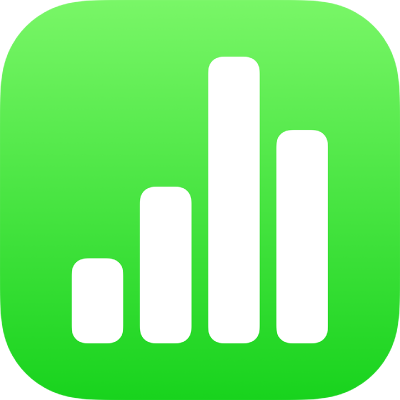
Premiers pas avec Numbers sur iPhone
Numbers vous permet de créer facilement des feuilles de calcul organisées et d’un aspect professionnel. Voici quelques conseils pour commencer.
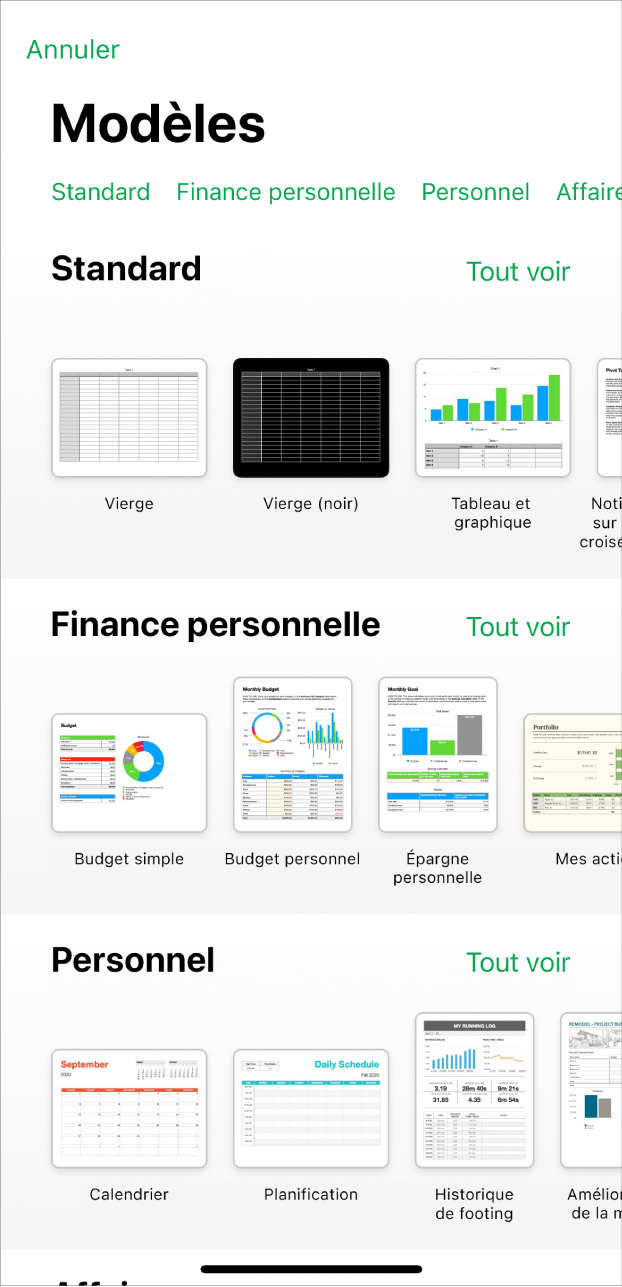
Choisir un modèle
Vous souhaitez créer un budget ? Suivre l’évolution de vos économies ? Ébaucher une facture ? Numbers propose des modèles comprenant des tableaux, graphiques et formules pour vous aider à démarrer. Accédez à l’app Numbers et touchez « Choisir un modèle » pour ouvrir la liste de modèles.
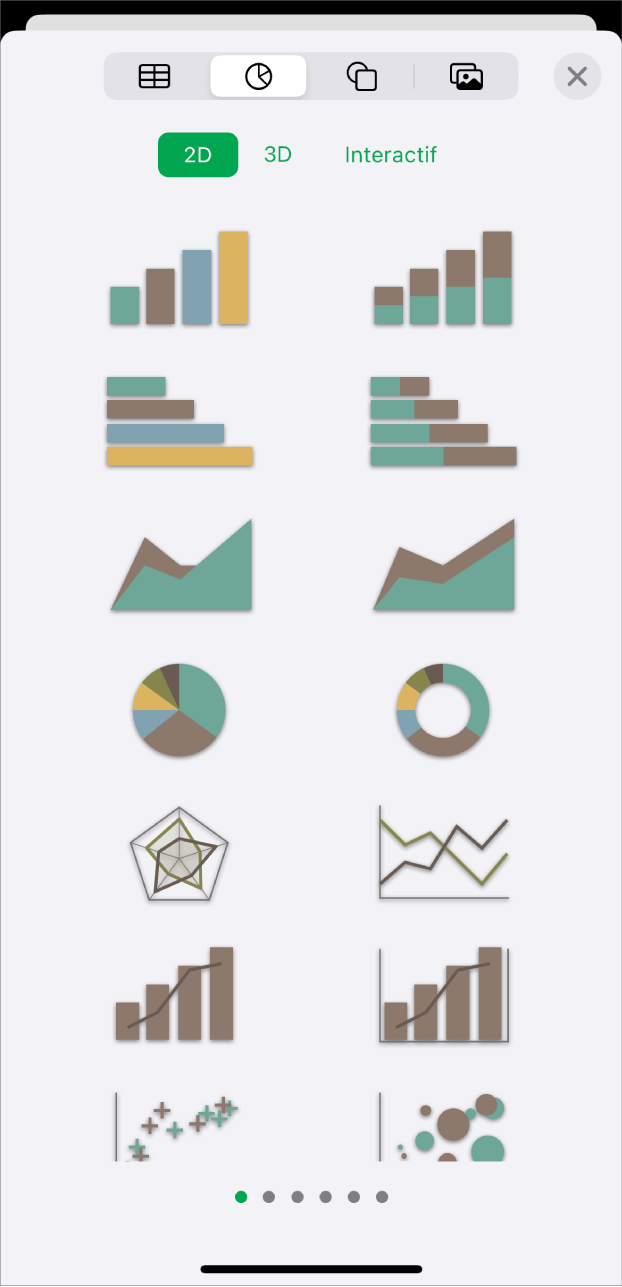
Ajouter des tableaux, des graphiques et plus
Vous pouvez ajouter des objets comme des zones de texte, des photos et des graphiques à votre feuille de calcul. Pour ajouter un objet à votre feuille, touchez ![]() dans la barre d’outils, touchez l’un des boutons d’objet en haut du menu, puis sélectionnez un objet.
dans la barre d’outils, touchez l’un des boutons d’objet en haut du menu, puis sélectionnez un objet.
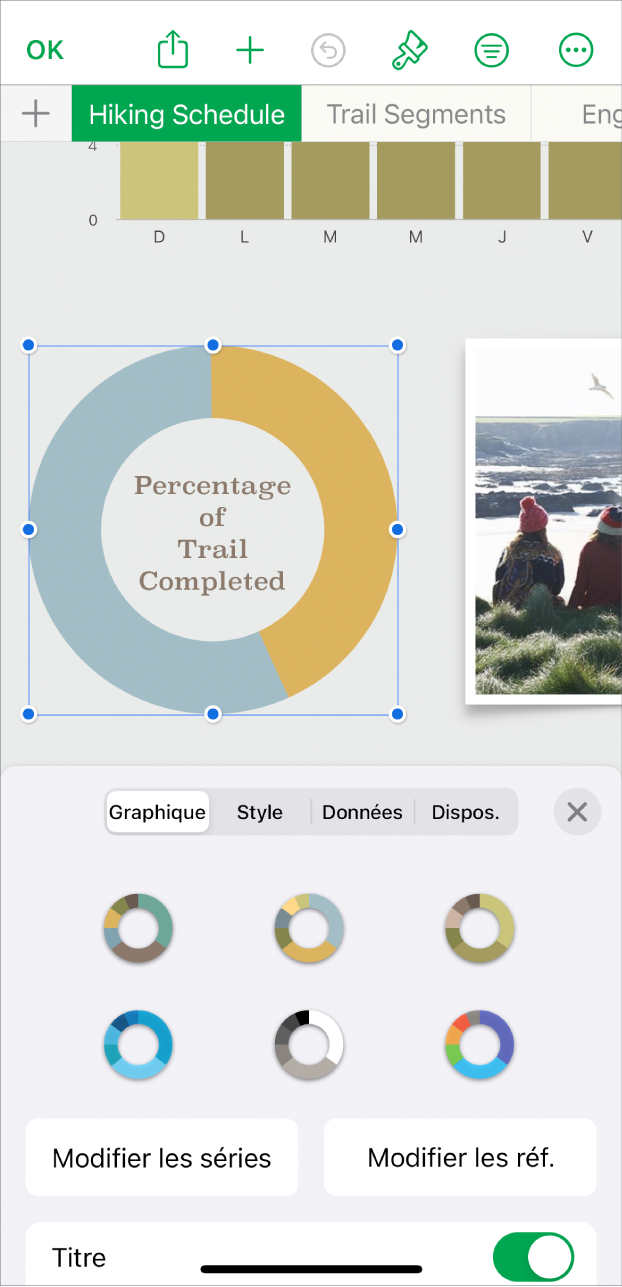
Modifier l’aspect d’une feuille
Vous pouvez modifier l’aspect d’un objet, comme sa couleur de remplissage, sa bordure, son ombre, et plus encore. Touchez un objet pour le sélectionner, puis touchez ![]() pour ouvrir les commandes de mise en forme. Chaque objet possède ses propres options de mise en forme. Par exemple, lorsque vous sélectionnez une image, les commandes de mise en forme des images apparaissent.
pour ouvrir les commandes de mise en forme. Chaque objet possède ses propres options de mise en forme. Par exemple, lorsque vous sélectionnez une image, les commandes de mise en forme des images apparaissent.
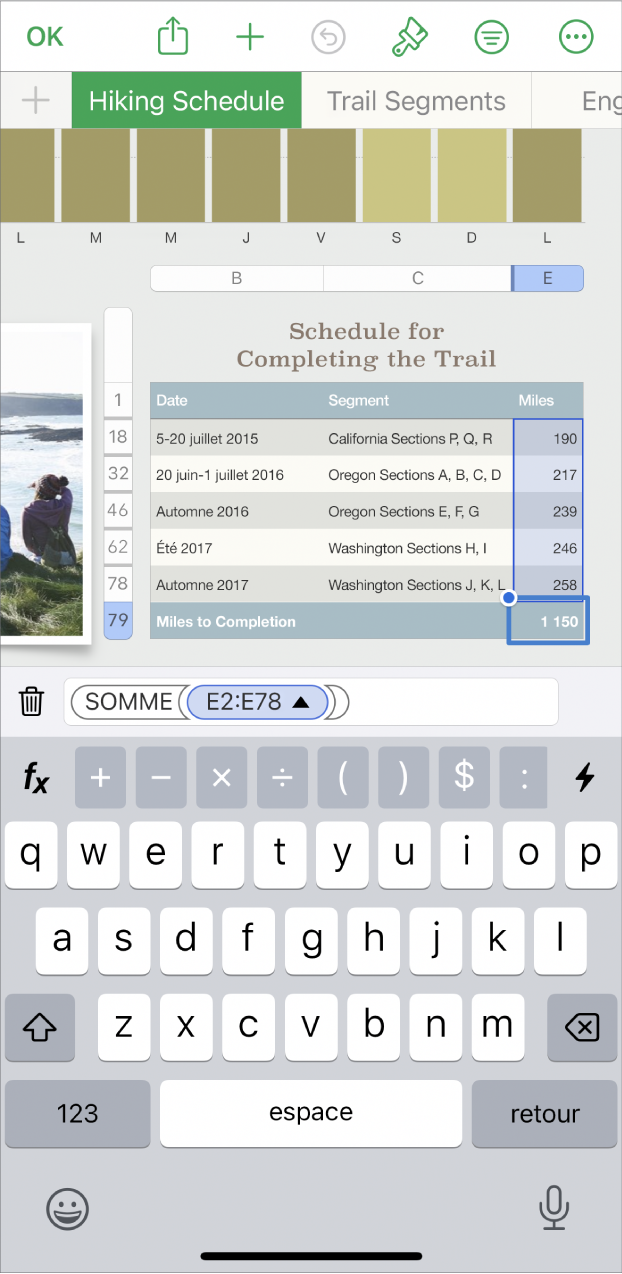
Manipuler des formules et des fonctions
Vous pouvez créer des formules arithmétiques simples ou complexes pour réaliser des calculs sur les valeurs de vos tableaux. Pour ouvrir le clavier des formules, touchez une cellule, touchez ![]() au bas de l’écran, puis touchez
au bas de l’écran, puis touchez ![]() au-dessus du clavier, à droite.
au-dessus du clavier, à droite.
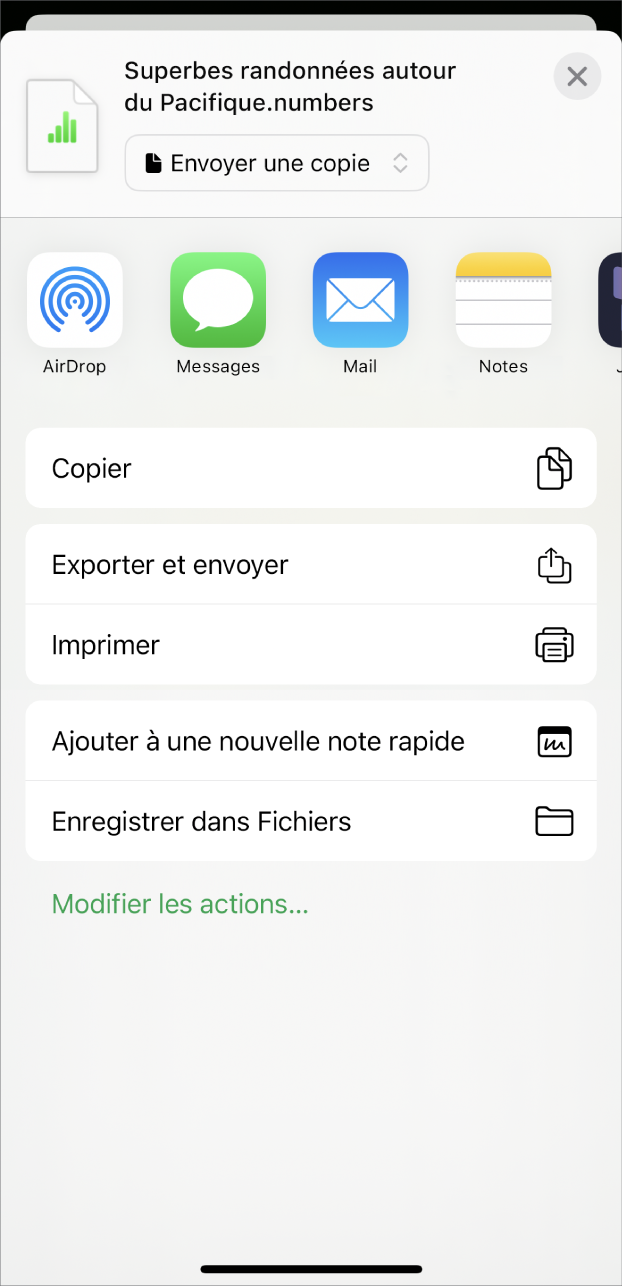
Exporter une feuille de calcul
Vous pouvez envoyer une copie de votre feuille de calcul sous forme de fichier Numbers ou dans un autre format, tel que PDF, Excel ou CSV. Touchez ![]() dans la barre d’outils, puis touchez « Envoyer une copie » ou « Exporter et envoyer », ce qui enverra votre feuille de calcul dans un autre format que celui de fichier Numbers.
dans la barre d’outils, puis touchez « Envoyer une copie » ou « Exporter et envoyer », ce qui enverra votre feuille de calcul dans un autre format que celui de fichier Numbers.
Vous voulez en savoir plus ?